- Central de conhecimento
- Conta e configuração
- Segurança da conta
- Limitar o acesso aos seus ativos do HubSpot
Limitar o acesso aos seus ativos do HubSpot
Ultima atualização: 3 de Setembro de 2025
Disponível com qualquer uma das seguintes assinaturas, salvo menção ao contrário:
Você pode limitar o acesso ao conteúdo, dados e muitos outros itens para que apenas as equipes e os usuários certos tenham acesso de exibição e edição. Isso pode ser útil se você quiser separar seus ativos por departamento ou equipe. Isso também ajuda seus usuários a manter o foco e a organização.
Os ativos nos quais você pode limitar o acesso dependem da sua assinatura do HubSpot:
| Nome do ativo | Hub |
||||
| Marketing Hub | Sales Hub | Service Hub | Content Hub | Hub de Dados | |
| Todas as contas | |||||
| Registros do CRM | ✓ | ✓ | ✓ | ✓ | ✓ |
| Exibições do CRM | ✓ | ✓ | ✓ | ✓ | ✓ |
| Caixa de entrada de Conversas | ✓ | ✓ | ✓ | ✓ | ✓ |
| Professional e Enterprise | |||||
| Modelos | ✓ | ✓ | |||
| Sequências | ✓ | ✓ | |||
| Documentos | ✓ | ✓ | |||
| Pipelines de objeto | ✓ | ✓ | ✓ | ✓ | ✓ |
| Contas sociais | ✓ | ||||
| Arquivos | ✓ | ✓ | ✓ | ✓ | ✓ |
| Enterprise | |||||
| Campanhas | ✓ | ||||
| Calls to action | ✓ | ✓ | |||
| Painéis | ✓ | ✓ | ✓ | ✓ | |
| Relatórios | ✓ | ✓ | ✓ | ✓ | |
| Propriedades | ✓ | ✓ | ✓ | ✓ | |
| Barra lateral de registros | ✓ | ✓ | ✓ | ✓ | |
| Posts do blog | ✓ | ✓ | |||
| Domínios | ✓ | ✓ | |||
| Landing pages | ✓ | ✓ | |||
| Páginas do site | ✓ | ||||
| ✓ | |||||
| Formulários | ✓ | ✓ | |||
| Segmentos | ✓ | ✓ | ✓ | ||
| Fluxos de trabalho | ✓ | ✓ | ✓ | ||
| Manuais | ✓ | ✓ | |||
| Anúncios | ✓ | ||||
| Página de preferências da inscrição de e-mail (BETA) | ✓ | ||||
| HubDB | ✓ | ✓ | |||
Antes de começar
Antes de configurar o acesso ao seu conteúdo e ativos, observe o seguinte:
- Mesmo que o acesso a ativos específicos tenha sido restrito a determinadas equipes ou usuários, os Super Admins ainda têm a capacidade de visualizá-los.
- Ativos, como modelos, sequências, documentos e manuais de atividades, podem ser exibidos apenas pelos Superadministradores e pelas equipes e usuários que têm acesso. Para exibir mais do que os cinco primeiros documentos ou modelos em uma conta, você deve ter um Sales hub atribuídoou Service hub .
- Uma assinatura de Enterprise ou de Conteúdo é necessária para limitar o acesso a postagens e páginas do blog por
- Em geral, se um usuário tiver a permissão Limitar acesso por equipes, mas estiver em uma equipe que não tenha uma equipe filho, a opção de atribuir a equipes não aparecerá.
- Os ativos que não estão listados na tabela acima não podem ter acesso limitado nesse momento.
- Se você limitar o acesso a uma ferramenta para um usuário, mas tiver a permissão de Limitar acesso por equipes (somente Enterprise) ativada, seu usuário ainda terá acesso à ferramenta se sua equipe tiver acesso. Saiba como editar permissões de usuário.
Definir permissões padrão para conteúdo de marketing (somente Content Hub e Marketing Hub Enterprise)
Por padrão, os ativos de marketing recém-criados podem ser acessados por todos os usuários com permissões para o ativo. No entanto, você pode querer apenas permitir que equipes ou usuários específicos criem e editem os ativos.
Nas configurações da sua conta, você pode limitar automaticamente o acesso aos ativos de marketing recém-criados para que somente o criador do ativo e sua equipe possam visualizá-los e editá-los. Isso não se aplica a outros tipos de ativos, como arquivos e pastas na ferramenta de arquivos.
- Na sua conta HubSpot, clique no ícone de configurações settings icon na barra de navegação superior.
- No menu da barra lateral esquerda, acesse Usuários e equipes.
- Clique na guia Equipes.
- Clique para ativar a opção Ativar para limitar o acesso a novos conteúdos.

Como limitar acesso
Para limitar o acesso a ferramentas, siga as etapas abaixo. Para preferências de painéis, exibições do CRM e assinatura de e-mail, consulte a seção específica à ferramenta abaixo.
- Em sua conta HubSpot, navegue até a ferramenta à qual você deseja limitar o acesso.
- Para atribuir um ativo, passe o mouse sobre ele e depois clique no menu suspenso Ações e selecione Gerenciar acesso.
- Para atribuir ativos em massa, marque as caixas de seleção ao lado deles e clique em Gerenciar acesso ou Atribuir usuários e equipes.


- Na caixa de diálogo, selecione Disponível para todos ou Selecione os usuários e as equipes que podem editar.
- Para atribuir o conteúdo a equipes ou usuários, clique na guia Equipes ou Usuários e, em seguida, clique na caixa de seleção ao lado daqueles que você deseja atribuir.
- Clique em Salvar. O ativo ficará visível apenas a usuários e equipes selecionados.


Instruções específicas da ferramenta
Registros do CRM
Por padrão, os usuários podem exibir e editar todos os contatos, empresas, negócios e tickets. Você pode ajustar as permissões de um usuário para que possa exibir e editar os registros pertencentes a ele ou a sua equipe.
Para limitar o acesso aos registros do CRM para seus usuários:
- Na sua conta HubSpot, clique no ícone de configurações settings icon na barra de navegação superior.
- No menu da barra lateral esquerda, acesse Usuários e equipes.
- Passe o mouse sobre o nome do usuário que você deseja editar. Em seguida, clique Editar permissões.
- No menu da barra lateral esquerda, clique para expandir CRM > Objetos CRM.
- Na guia CRM, clique em [Objeto] para expandir a seção.
- Clique nos menus suspensos ao lado das permissões para Visualizar, Editar e Excluir de um tipo de registro específico.
- Selecione Todos os contatos, Os contatos da sua equipe, ou Os seus contatos. Ao configurar Editar ou Excluir permissões, você também pode selecionar Nenhum.

- Para editar quem pode se comunicar com um registro, no menu da barra lateral esquerda, clique em CRM > Objetos CRM.
- Clique no menu suspenso ao lado de Comunicar.
- Selecione Todos os registros, Registros que sua equipe possui, Registros que eles possuem, ou Nenhum.
- Após atualizar as permissões, no canto superior direito, clique em Salvar.
Observação: os usuários precisarão sair da conta e entrar novamente antes que as atualizações das permissões entrem em vigor. Saiba mais sobre permissões de usuário

Exibições do CRM
Você não pode limitar o acesso a exibições padrão, mas as exibições personalizadas do CRM podem ser definidas como visíveis somente para você, visíveis à sua equipe ou visíveis a todos.
Para limitar o acesso a uma exibição de CRM personalizada:
- >Navegue até seus registros (por exemplo, Contatos)
- Na parte superior, clique em Todas as exibições.
- Passe o mouse sobre o nome da exibição e clique em Opções. No menu suspenso, selecione Gerenciar compartilhamento.
- Na caixa de diálogo, selecione uma das seguintes opções:
- Privado: a exibição só será visível para você.
- Minha equipe: a exibição só ficará visível para usuários da sua equipe.
- Todos: a exibição ficará visível para todos os usuários na sua conta HubSpot.
- Clique em Salvar.
Caixa de entrada de Conversas
Após criar uma caixa de entrada, você pode editar quais usuários e equipes podem exibi-la editando as configurações de Acesso da sua caixa de entrada. Saiba como gerenciar os usuários da sua caixa de entrada.
- Na sua conta HubSpot, clique no ícone de configurações settings icon na barra de navegação superior.
- No menu da barra lateral esquerda, navegue até Caixa de entrada e help desk > Caixas de entrada.
- Passe o mouse sobre a caixa de entrada que você quer gerenciar e clique em Editar.
- Na parte superior, clique na guia Acesso.
- Na seção Acesso, selecione Disponível para todos ou Selecionar usuários e equipes que podem editar.

Painéis
Se sua conta for do Marketing Hub, Service Hub, Sales Hub ou Content Hub Enterprise, os proprietários do painel podem definir quais equipes têm acesso de Visualizar e Editar aos painéis personalizados.
- Na sua conta da HubSpot, navegue até Relatórios > Painéis.
- Na parte superior esquerda, clique no botão Menu suspenso Atribuído e clique em Editar acesso.

- No painel direito, selecione uma das seguintes opções:
- Privado para o proprietário: permite apenas que o proprietário do painel veja o painel. Selecione o botão de seleção Privado para o proprietário. Clique em Salvar.
- Todos: permite que todos os usuários acessem o painel. Ao escolher esta opção, você pode selecionar Visualizar e editar ou Somente visualizar.
- Apenas usuários e equipes específicos (somente Enterprise): permite apenas que equipes e usuários específicos acessem o painel.
Pipelines de objeto
Os Superadministradores em uma conta Profissional ou Corporativa podem gerenciar quais usuários e equipes têm acesso a pipelines específicos. Para cada pipeline, você pode dar acesso a todos os usuários na conta ou limitar o acesso a usuários e equipes individuais.
- Na sua conta HubSpot, clique no ícone de configurações settings icon na barra de navegação superior.
- No menu da barra lateral esquerda, navegue até Objetos e selecione o objeto que tem o pipeline que você quer gerenciar o acesso.
- Na parte superior, clique na guia Pipelines.
- Na seção Selecionar um pipeline, clique no menu suspenso e selecione a opção de menu de gasoduto.
- Clique em Ações e selecione Gerenciar acesso.
- No painel direito, selecione Particular para mim, Disponível para todos ouSelecione usuários e equipes que podem editar.
Se você conceder explicitamente o acesso a um pipeline para um usuário ou uma equipe, limitará o acesso para todos os outros. Se um usuário não tiver permissão para visualizar o pipeline:
- Os pipelines restritos ficarão acinzentados na conta HubSpot na área de trabalho e no aplicativo móvel.
- Eles podem ver um registro específico se receberem um link direto de um usuário com acesso à pipeline.
- Ele poderá visualizar registros de pipelines restritos em relatórios.
- Ele poderá visualizar registos de pipelines restritos como associações em registos.
- Ele poderá pesquisar por registros dentro do gasoduto.
- Ele não poderá criar novos registos dentro do pipeline.
Documentos, manuais, sequências e modelos de vendas
Se você tiver uma conta Sales Hub ou Service Hub Professional ou Enterprise, poderá definir o nível de acesso para seus documentos, manuais, sequências ou modelos. Você pode torná-los privados para o proprietário, compartilhar com todos ou com usuários e equipes específicos.
Saiba como limitar o acesso ao conteúdo de vendas.
Domínios
Por padrão, os usuários com permissão de configurações de domínio podem exibir e editar todos os domínios, bem como publicar conteúdo em todos os domínios. Se você tiver uma conta Marketing Hub ou Content Hub Enterprise, poderá limitar quais usuários podem editar ou publicar conteúdo em domínios específicos.
Saiba como atribuir permissões de publicação de domínio às equipes.
Contas sociais
Se você tiver uma conta Marketing Hub Professional ou Enterprise, poderá limitar o acesso às suas contas sociais. Observação:
- Se houver vários usuários conectados a uma conta social, somente os Superadministradores poderão gerenciar os usuários e as equipes que terão acesso a essa conta social.
- Se houver apenas um usuário conectado à conta social, os Super Admins e o usuário que conectou a conta poderão gerenciar o acesso a essa conta.
Conceder explicitamente a um usuário ou a uma equipe o acesso a uma conta social restringirá o acesso para todos os outros. Os usuários ou equipes sem acesso não podem visualizar ou gerenciar posts dessa conta na ferramenta social. Saiba mais sobre como gerenciar a publicação social dos usuários e o acesso à conta.
- Na sua conta HubSpot, clique no ícone de configurações settings icon na barra de navegação superior.
- No menu da barra lateral esquerda, acesse Marketing > Social.
- Na guia Contas, na coluna Acesso à conta, clique em Somente eu, Todos ou [número de equipes e usuários].
- No painel direito, selecione Privado para mim, Disponível para todos ou Selecionar usuários e equipes que podem editar. Apenas clientes com uma assinatura do Marketing Hub Enterprise podem limitar acesso por usuários e equipes.
- Se estiver selecionando usuários ou equipes específicas, na barra de pesquisa, pesquise e marque a caixa de seleção à esquerda do usuário ou da equipe.
- Para remover o acesso de uma conta, desmarque a caixa de seleção ao lado do nome do usuário ou da equipe, ou clique no X na seção Quem têm acesso.
- Na parte inferior do painel, clique em Salvar.

E-mails
Se você tiver uma conta Marketing hub Enterprise , poderá atribuir Editar acesso a emails de marketing específicos a usuários individuais ou equipes do painel de email usando o painel de instruções gerais. Os e-mails atribuídos a uma equipe podem ser editados somente pelos usuários dessa equipe. Qualquer email que não for atribuído estará acessível a todos os usuários e equipes com a permissão de usuário de email.
Se um usuário na sua conta da HubSpot não tiver acesso para editar um e-mail específico, ele poderá solicitar o acesso seguindo as etapas abaixo:
- Na sua conta da HubSpot, navegue até Marketing > E-mail.
- Clique no nome para o qual você deseja acesso de edição.
- No canto superior direito, passe o cursor do mouse sobre o botão Revisar e enviar e, em seguida, clique em Solicitar atualização de permissão.


- Na caixa de diálogo, clique no menu suspenso Aprovador e selecione um administrador na sua equipe.
- Opcionalmente, você pode inserir uma mensagem para explicar o porquê você precisa do acesso de edição ao e-mail.
- Clique em Enviar solicitação. O autorizador selecionado será notificado de que você solicitou o acesso ao e-mail. Você receberá então um e-mail de confirmação depois que o aprovador conceder o acesso.
Arquivos
Se você tiver uma conta Professional ou Enterprise, poderá gerenciar o acesso a arquivos, pastas e subpastas individuais na ferramenta de arquivos para ter ainda mais sobre quais usuários ou equipes poderão exibi-los ou editá-los.
Ao configurar o acesso ao arquivo, você pode permitir que todos os usuários ou equipes acessem uma pasta principal, mas limitar o acesso a uma subpasta. Você não pode definir as configurações de acesso a pastas do sistema geradas pelo HubSpot.
Para limitar o acesso aos arquivos ou à pasta:
- No seu portal da HubSpot, acesse Conteúdo > Arquivos.
- Passe o mouse sobre um arquivo ou uma pasta e clique em Ações. Selecione Gerenciar acesso..

- No painel direito, configure o acesso ao arquivo ou pasta:
- Privado para mim: limite o acesso somente à sua conta de usuário.
- Disponível para todos: todos os usuários podem exibir e editar a pasta ou o arquivo.
- Selecionar os usuários e equipes que podem acessar: somente os usuários selecionados podem editar o arquivo ou a pasta. Se você tiver uma assinatura Professional ou Enterprise, também poderá limitar o acesso a equipes específicas. Saiba mais sobre como gerenciar equipes.
- Marque a caixa de seleção ao lado das equipes ou usuários que devem ter o acesso.
- Para remover o acesso de uma conta, desmarque a caixa de seleção ao lado do nome do usuário ou da equipe, ou clique no X na seção Quem tem acesso.
- Na parte inferior do painel, clique em Salvar.

Propriedades
Super Admins em uma Marketing hub , Service hub , propriedade Sales hub, ou conta pode limitar o acesso a uma Content hub para que somente usuários e equipes específicos possam editar a propriedade em registros. Uma propriedade limitada ainda estará visível para todos os usuários.
Os usuários e equipes que não têm acesso verão a mensagem Você não tem permissões para editar o valor deste campo ao passar o mouse sobre a propriedade em um registro. Saiba como limitar o acesso de edição para propriedades.
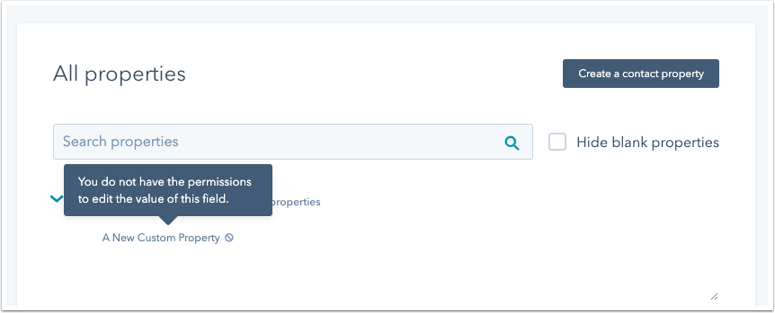
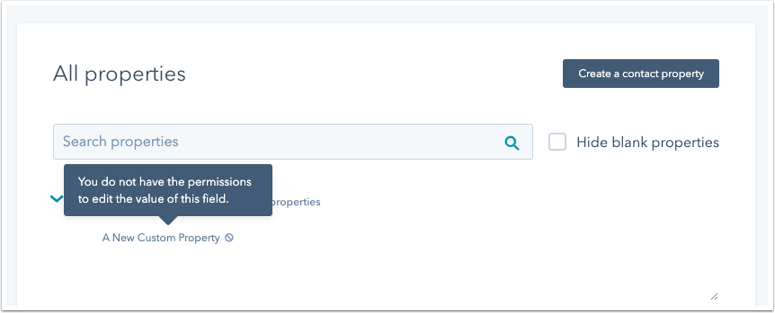
Barra lateral de registros
Você pode personalizar as barras laterais que são exibidas nos registros de contatos, empresas, negócios e tickets para que diferentes equipes tenham diferentes exibições. Saiba como personalizar as barras laterais do registro para equipes específicas.
Relatórios
Se tiver uma conta do Marketing Hub, Service Hub, Sales Hub ou Content Hub Enterprise, há várias maneiras de limitar o acesso aos relatórios:
- Se um relatório não foi adicionado a um painel, você pode limitar o acesso a ele individualmente na ferramenta de relatórios.
- Se um relatório tiver sido adicionado a um painel de instrumentos, você poderá limitar o acesso ao painel de instrumentos atribuindo acesso ao painel de instrumentos.
Você não pode limitar o acesso a relatórios encontrados na seção de ferramentas de análises ou em exibições personalizadas individuais de análises.
Segmentos
Os Super Admins em um Marketing hub , Service hub , ou cliente podem definir quais equipes têm visibilidade de quais segmentos por meio de acesso. Você também pode gerenciar ainda mais o acesso atribuindo segmentos e limitando registros com base na propriedade do registro .
Fluxos de trabalho
Se você tiver uma conta de Marketing hub , Service hub ou fluxos de trabalho Sales hub, poderá atribuir fluxos de trabalho a uma equipe específica a partir do painel de controle de usando as instruções gerais
Os fluxos de trabalho atribuídos a uma equipe somente podem ser visualizados e editados por usuários dessa equipe. Qualquer fluxo de trabalho que não esteja atribuído poderá ser acessado por todos os usuários e equipes com permissão de usuário aos fluxos de trabalho.
Campanhas
Se você tiver uma conta Marketing Hub Enterprise, poderá limitar o acesso às suas campanhas de marketing para permitir que determinadas equipes gerenciem os detalhes da campanha e alterem quais ativos estão associados a ela.
- Na sua conta da HubSpot, navegue até Marketing > Campanhas.
- Passe o mouse sobre uma campanha cujo acesso você deseja editar e clique no menu suspenso Ações e selecione Gerenciar acesso.
- No painel direito, selecione Disponível para todos ou Selecionar equipes que podem editar.
- Na barra de pesquisa, pesquise e marque a caixa de seleção à esquerda do nome da equipe para a qual deseja conceder o acesso à campanha.
- Para remover o acesso à campanha, desmarque a caixa de seleção ao lado do nome da equipe, ou clique no X na seção Quem têm acesso.
- Na parte inferior do painel, clique em Salvar.
Anúncios
Se você tiver uma conta Marketing Hub Enterprise, depois de conectar contas de núncios do Google, Facebook ou LinkedIn ao HubSpot, poderá atribuí-las a usuários e equipes específicos.
- Na sua conta HubSpot, clique no ícone de configurações settings icon na barra de navegação superior.
- No menu da barra lateral esquerda, acesse Marketing > Anúncios.
- Passe o mouse sobre uma conta de anúncio cujo acesso você deseja editar e clique no menu suspenso Ações . Selecione Gerenciar acesso.
- No painel direito, selecione Disponível para todos ou Selecionar equipes que podem editar.
- Na barra de pesquisa, pesquise e marque a caixa de seleção à esquerda do nome da equipe para a qual deseja conceder o acesso à conta de anúncios.
- Para remover o acesso à campanha, desmarque a caixa de seleção ao lado do nome da equipe, ou clique no X na seção Quem têm acesso.
- Na parte inferior do painel, clique em Salvar.
